Nâng trình phân tích dữ liệu kinh doanh bằng những khóa học của MDA
Giới Thiệu Về Power BI Service – Ứng Dụng Giúp Bạn Chia Sẻ Báo Cáo Và Dashboard
Power BI service là gì? Cách đăng ký Power BI service như thế nào? Đây là một số câu hỏi mà các bạn mới sử dụng Power BI online thắc mắc. Nếu như bạn cũng đang thắc mắc những câu hỏi trên thì đừng bỏ lỡ bài viết này nhé. Trong bài viết này, MDA sẽ giải thích cho các bạn Power BI service là gì cũng như cách đăng ký Power BI online.
1. Tổng quan về Power BI Service
1.1 Giới thiệu về Power BI Service
Power BI Service (app.PowerBi.com) còn được gọi là Power BI trực tuyến. Đây là một phần mềm dạng dịch vụ của Power BI. Công cụ này thường được sử dụng để thực hiện những việc như tạo và chia sẻ dữ liệu, dashboard, và thực hiện một số chức năng khác. Mục đích chính là nhằm phân tích và khám phá dữ liệu của bạn để hiểu về kinh doanh.
1.2 Một số tính năng nổi bật của Power BI Service
Một số tính năng nổi bật có trong Power BI online là:
- Tạo bảng biểu kết nối với một số các nguồn dữ liệu.
- Tạo các không gian làm việc (Workspace) nằm chia sẻ trực tuyến cho các người dùng khác.
- Tạo ứng dụng.
- Tạo và quản lý Dataflow, datamart từ nhiều nguồn khác nhau.
- Quản lý các Role trong RLS (Role Level Security).
- Kết nối dữ liệu với cổng dữ liệu (Data GateWay).
- Sử dụng được báo cáo phân trang.
1.3 So sánh với Power BI Desktop
| Tên | Khác nhau | Giống nhau |
| Power BI Desktop | Nhiều nguồn dữ liệu, chuyển hóa, định hình, xây dựng mô hình, tính toán. Cho phép sử dụng Python, tạo RLS. | Tạo báo cáo, trực quan hóa, bảo mật, lọc, bookmarks, Q&A và trực quan hóa bằng R |
| Power BI Service | Chỉ truy cập được 1 số nguồn dữ liệu, chuyên về dashboards, tạo app và không gian làm việc (workspace).Thuận tiện cho việc chia sẻ. Tạo Dataflow và tương tác với báo cáo phân trang. Quản lý bảo mật cấp độ hàng (RLS). |
Xem thêm: So Sánh Power BI Desktop Và Power BI Service
2. Các khái niệm chính
Năm phần chính trong Power BI Service là: bảng điều khiển (dashboard), báo cáo, sổ làm việc (workbooks), bộ dữ liệu (Dataflows) và dữ liệu. Tất cả đều được tổ chức trong không gian làm việc.
2.1 Capacities
Capacity trong Power BI Service là đại diện cho một tập hợp các tài nguyên (lưu trữ, bộ xử lý và bộ nhớ) được sử dụng để lưu trữ.
2.2 Không gian làm việc (Workspaces)
Không gian làm việc được tạo ra dựa trên bộ nhớ. Và chúng là các nơi chứa các dashboard, báo cáo, dataflows, dữ liệu trong Power BI.
Có hai loại không gian làm việc: My workspace và workspaces.
My workspace là không gian làm việc cá nhân cho bất kì người dùng nào. Chỉ người đó mới có quyền truy cập vào My workspace.
Workspace là nơi để hợp tác và chia sẻ nội dung với các đồng nghiệp và người khác. Bạn có thể thêm một ai đó vào không gian làm việc và cộng tác với nhau trên dashboard, báo cáo, dataflows và dữ liệu.
2.3 Dataflow
Một dataflow giúp các tổ chức thống nhất được việc quản lý dữ liệu từ các nguồn khác nhau. Chúng thường được sử dụng trong các dự án phức tạp hoặc có quy mô lớn. Dataflows chỉ được tạo và quản lý trong Workspace (không có trong My Workspace).
2.4 Dữ liệu
Bạn có thể nhập hoặc kết nối dữ liệu. Bộ dữ liệu cũng có thể nguồn từ Dataflow.
2.5 Báo cáo
Báo cáo trong Power BI Service gồm một hoặc nhiều trang mà trực quan hóa dữ liệu. Ví dụ như là biểu đồ dòng, bản đồ và treemaps.
Có hai chế độ để xem và tương tác với các báo cáo: đọc xem và chỉnh sửa chế độ xem.
2.6 Dashboard và workbooks
Bảng điều khiển (Dashboard) được tạo ra trên Power BI Service giúp cho đồng nghiệp và bạn có thể chia sẻ với nhau.
Workbooks là một loại dữ liệu đặc biệt.
3. Cách đăng ký
- Chọn Try free từ powerbi.microsoft.com hoặc chọn gửi một liên kết thông qua email.
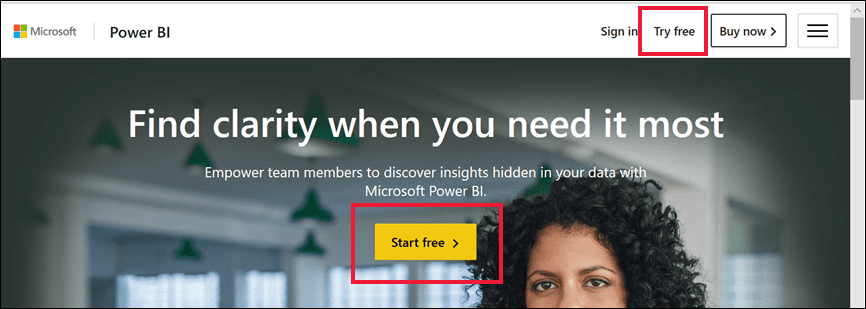
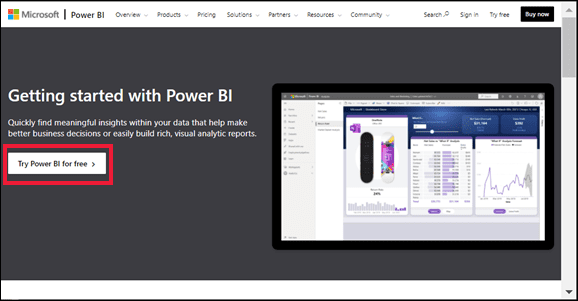
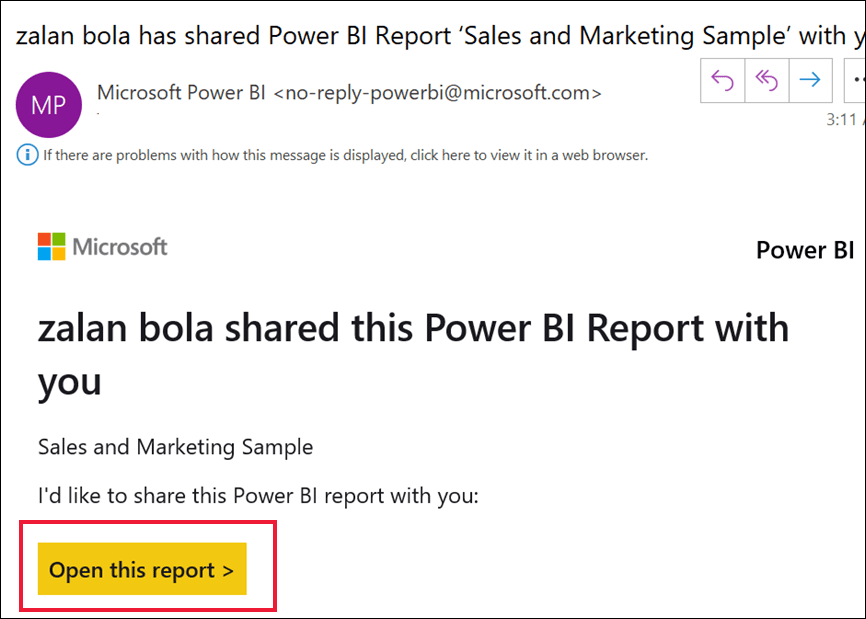
- Sau đó, đăng nhập bằng tài khoản tổ chức của bạn.
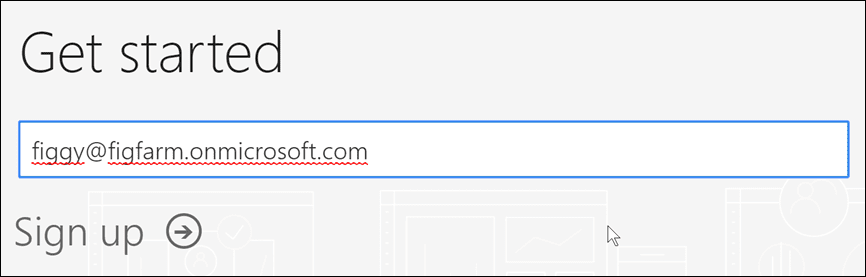
- Trong ví dụ này, bạn đã cài đặt dịch vụ Microsoft. Sau đó, chọn tiếp theo và chọn Sign up.
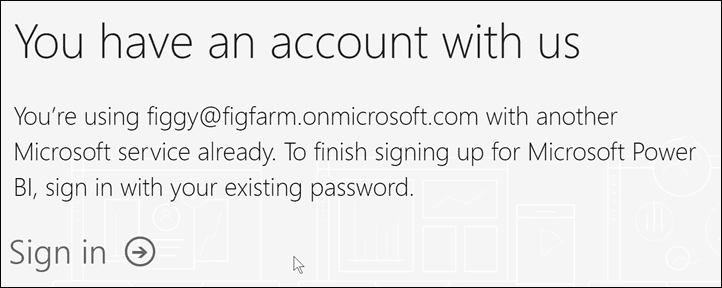
Bạn có thể nhận được một tin nhắn như sau thông qua email đã đăng ký. Nếu bạn nhận được một tin nhắn như thế này, chắc chắn rằng bạn đang sử dụng địa chỉ email của tổ chức.
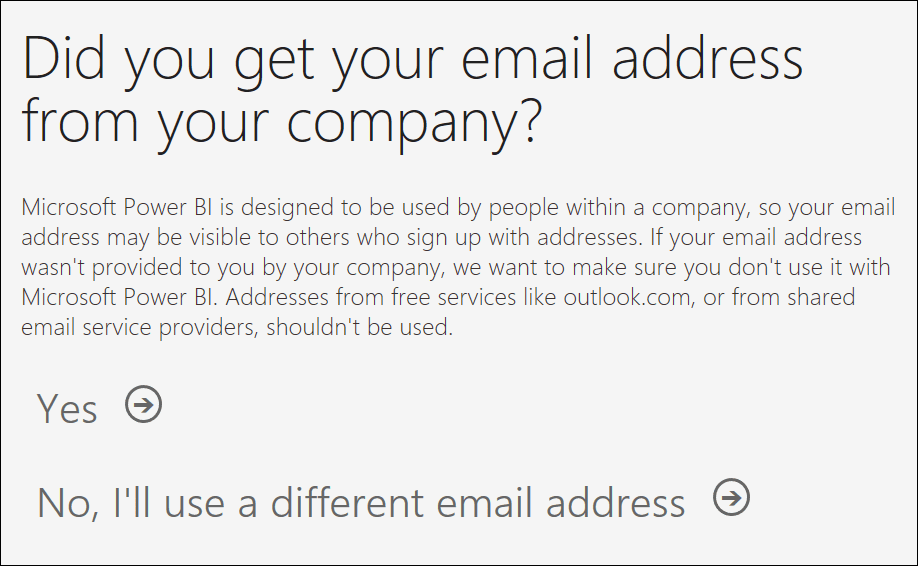
Sau đó, hãy đọc các điều khoản và bấm tick vào ô “I would…” và chọn Start.
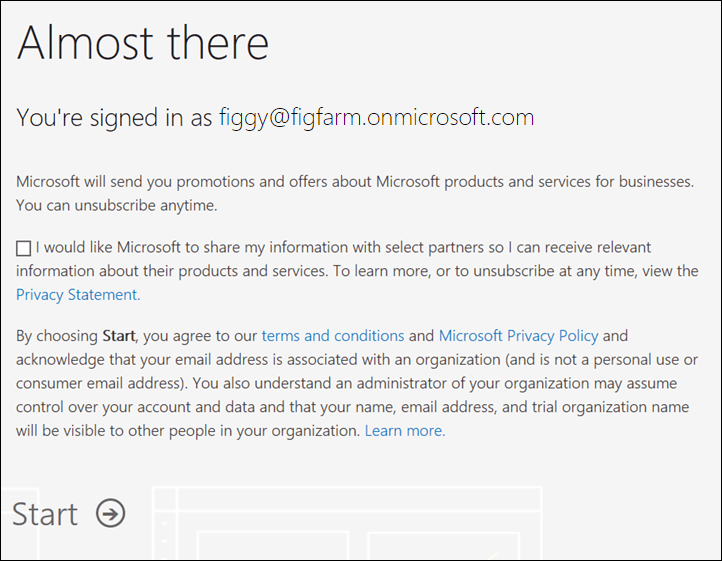
Lúc này bạn đã có thể bắt đầu sử dụng Power BI Service.
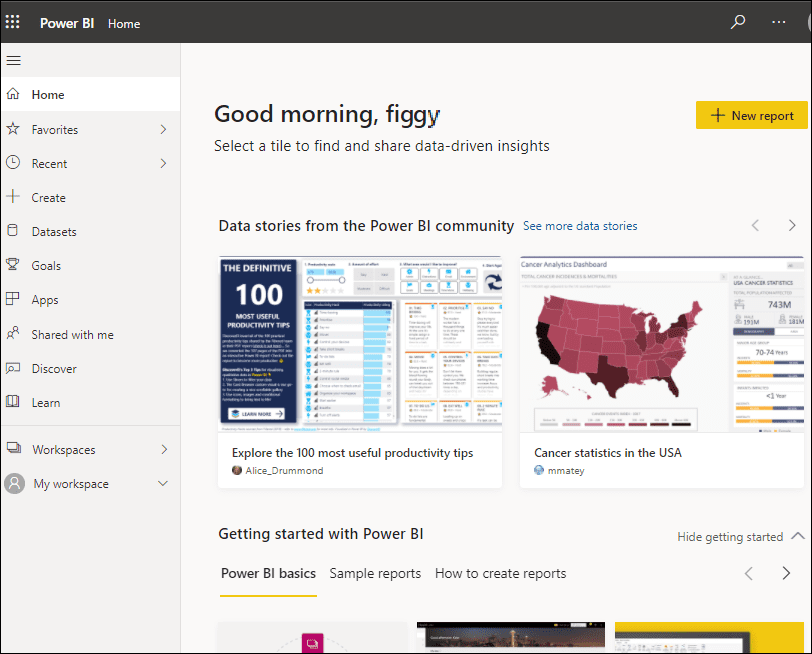
Trên đây là một vài chia sẻ về Power BI service là gì cũng như các thành phần chính có trong nó. Bên cạnh đó, MDA cũng hướng dẫn các bạn cách đăng ký Power BI service. Hy vọng qua bài viết này, các bạn đã có thể hiểu hơn về Power BI online.
Xem thông tin khai giảng Khóa học Business Intelligence mới nhất tại Mastering Data Analytics. Liên hệ 0961 48 48 66 hoặc inbox Fanpage Mastering Data Analytics để đăng ký nhanh nhất nhé!
















